Za interakciju sa sustavom, bilo udaljenim ili lokalnim, potrebno nam je neko sučelje. Postoje dvije različite vrste sučelja za interakciju sa sustavom, sučelje naredbenog retka (CLI) i grafičko korisničko sučelje (GUI). Za početnike je grafičko korisničko sučelje puno jednostavnije za upotrebu. Grafičko korisničko sučelje dolazi s različitim vrstama desktop okruženja poput GNOME, KDE Plasma, MATE, Budgie, Xfce, Cinnamon itd.
Desktop Environment je kolekcija komponenata poput ikona, datoteka, mapa itd. Različita radna okruženja pružaju različite vrste komponenata poput ikona, datoteka i mapa itd. Ta okruženja određuju kako izgleda vaš operativni sustav i kako možete komunicirati s operativnim sustavom. Bez radne površine, vaš je operativni sustav samo terminal i sa sustavom možete komunicirati samo pomoću naredbi.
MATE Desktop Environment besplatan je softver otvorenog koda posebno izrađen za operativne sustave slične Linuxu i UNIX-u. MATE projekt je račvan i nastavljen iz GNOME2. U ovom ćemo članku postaviti MATE okruženje radne površine na našoj instanci EC2.
Povežite se s Instance preko SSH-a
Kada pokrenete instancu EC2 u oblaku, ona obično dolazi samo sa sučeljem naredbenog retka. Dakle, morate se povezati s instancom preko SSH-a da biste konfigurirali radno okruženje. Prije spajanja na instancu putem SSH-a, promijenite dopuštenje para privatnih ključeva.
[e-pošta zaštićena]: ~ $ sudo chmod 400[zaštićena e-poštom]: ~ $ ssh ubuntu @
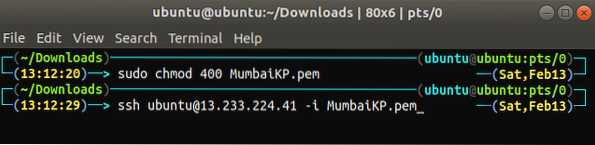
Instaliranje radne okoline MATE
Nakon spajanja na instancu, sada je vrijeme da postavite MATE Desktop Environment na našoj EC2 instanci. Ažurirajte pakete i spremišta na EC2.
[zaštićena e-poštom]: ~ $ sudo apt-get update[zaštićena e-poštom]: ~ $ sudo apt-get upgrade -y
Nakon ažuriranja paketa i spremišta, sada ćemo dodati apt-spremišta MATE Desktop Environment u Ubuntu.
[e-pošta zaštićena]: ~ $ DEBIAN_FRONTEND = neinteraktivno[zaštićena e-poštom]: ~ $ sudo apt-add-repozitorij ppa: ubuntu-mate-dev / mate
[zaštićena e-poštom]: ~ $ sudo apt-add-repozitorij ppa: ubuntu-mate-dev / trusty-mate
Nakon dodavanja gore navedenih spremišta, ponovo ažurirajte lokalna spremišta Ubuntua.
[zaštićena e-poštom]: ~ $ sudo apt-get update -yInstalirajte xrdp i MATE Desktop Environment.
[zaštićena e-poštom]: ~ $ sudo apt-get install --no-install-preporučuje ubuntu-mate-core ubuntu-mate-desktop[zaštićena e-poštom]: ~ $ sudo apt-get install mate-core mate-desktop-environment mate-notification-daemon
[zaštićena e-poštom]: ~ $ sudo apt-get install xrdp
Instalirali smo radno okruženje MATE, ali zadana radna okolina za većinu EC2 instanci je GNOME. Dakle, nakon instalacije okruženja radne površine MATE, moramo ga učiniti zadanim radnim okruženjem za xrdp sesije.
[zaštićena e-poštom]: ~ $ echo mate-session> ~ /.xsession[e-pošta zaštićena]: ~ $ sudo cp / home / ubuntu /.xsession / etc / skel

Nakon postavljanja zadane radne okoline MATE, ponovo pokrenite xrdp uslugu da biste primijenili promjene.
[zaštićena e-poštom]: ~ $ sudo systemctl restart xrdp
Kad god se povežete s instancom EC2 preko RDP-a, on će prema zadanim postavkama koristiti radno okruženje MATE.
Ažurirajte lozinku
Da bismo se povezali s instancom EC2 preko RDP-a, moramo postaviti korisničku lozinku. Po zadanom, EC2 instance omogućuju povezivanje samo preko SSH-a, a zadani korisnik nema lozinku. Postavite lozinku za zadanog korisnika EC2.
[e-pošta zaštićena]: ~ $ sudo passwd ubuntu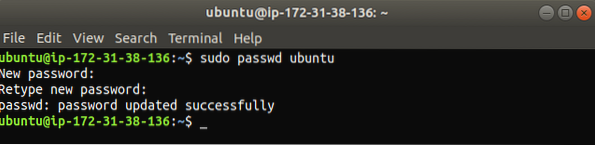
Testiranje radne okoline MATE
Sada smo postavili okruženje radne površine MATE na našoj instanci EC2 i vrijeme je da ga testiramo. Povezati ćemo se s našim primjerom preko RDP-a. Prije spajanja na instancu, provjerite ne blokirate li port 3389 bilo kojim vatrozidom ili sigurnosnom grupom u oblaku, jer RDP prema zadanim postavkama stvara vezu preko porta 3389. Na vašem Linux računalu otvorite remmina, klijent udaljene radne površine za UNIX i Linux slične operativne sustave.
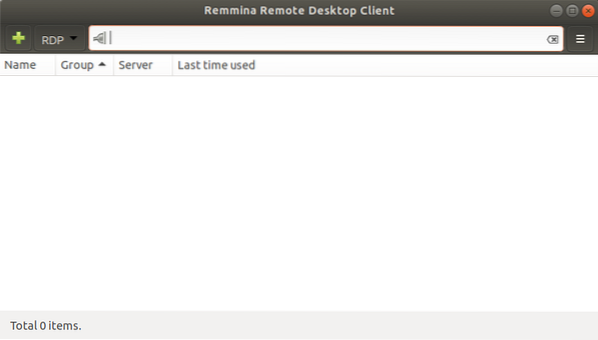
Dodajte novu RDP vezu.
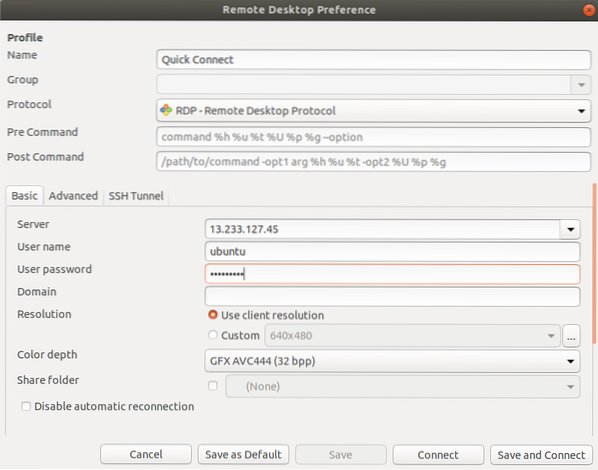
Ponekad tijekom stvaranja veze preko RDP-a dobijete pogrešku zbog postavki dubine boje, kao što je prikazano na sljedećoj slici.
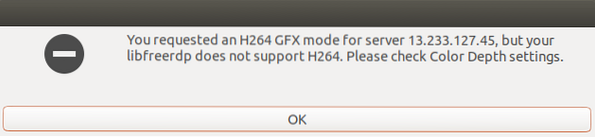
Gore navedenu pogrešku možemo riješiti specificiranjem ispravne dubine boje za vezu, koja je 'high color 16bpp'.
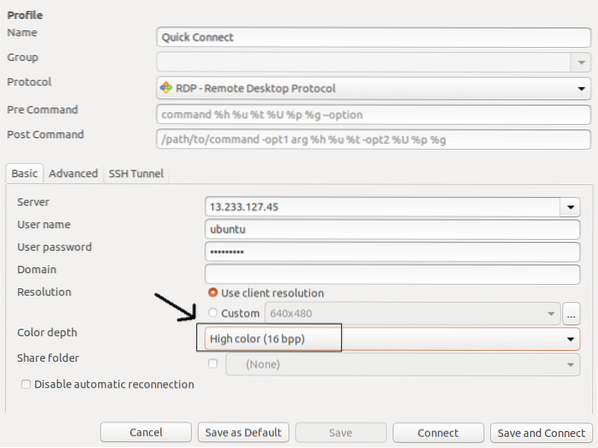
Nakon što odredite ispravnu dubinu boje, pristupit ćete svojoj instanci s postavkom MATE Desktop Environment preko RDP-a.
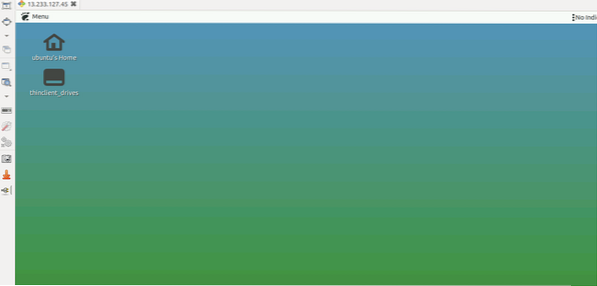
Možete potvrditi Desktop Environment provjerom DESKTOP_SESSION.
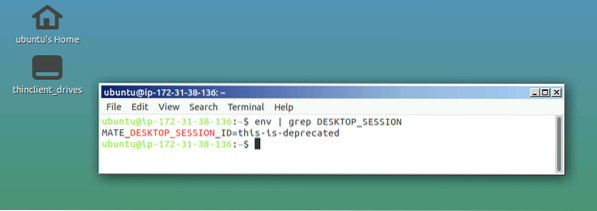
MATE aplikacije
Kao što je ranije spomenuto, okruženje radne površine MATE je račvano i nastavljeno iz GNOME2, pa su, da bi se izbjegao sukob s GNOME aplikacijama, MATE aplikacije preimenovane. Slijede nazivi nekih važnih aplikacija koje morate znati prije korištenja radne okoline MATE.
Caja
Caja je upravitelj datotekama radne okoline MATE. Pomoću Caje možete pregledavati direktorije i datoteke, kao i pokretati programe. Caja je račva Nautilusa i odgovorna je za ikone na radnoj površini MATE. Može se koristiti na lokalnim i udaljenim datotečnim sustavima.
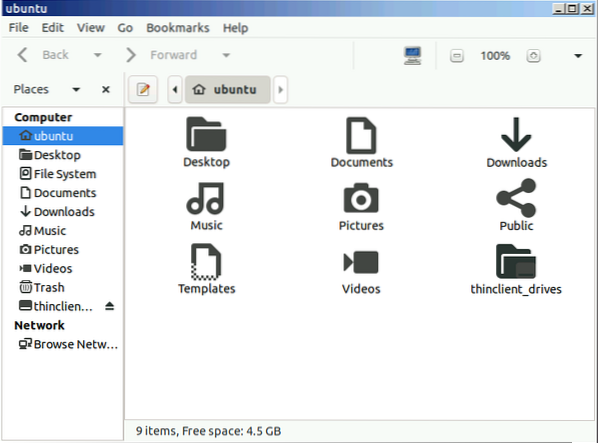
Terminal MATE
MATE Terminal je jednostavna terminalna aplikacija za radnu površinu MATE. To je račvanje GNOME terminala i može otvoriti više kartica terminala u jednom prozoru. Može se koristiti za pokretanje aplikacija dizajniranih za rad na VT102 i VT220.
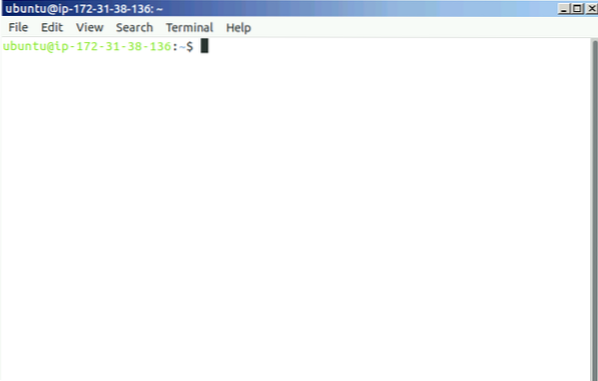
Atril
Atril je preglednik dokumenata u radnom okruženju MATE i može se koristiti za otvaranje datoteka EPS (enkapsulirani PostScript), PDF (prijenosni format dokumenta), XPS DJVU i PS (PostScript) datoteka. Podržava i pretraživanje teksta u dokumentu.
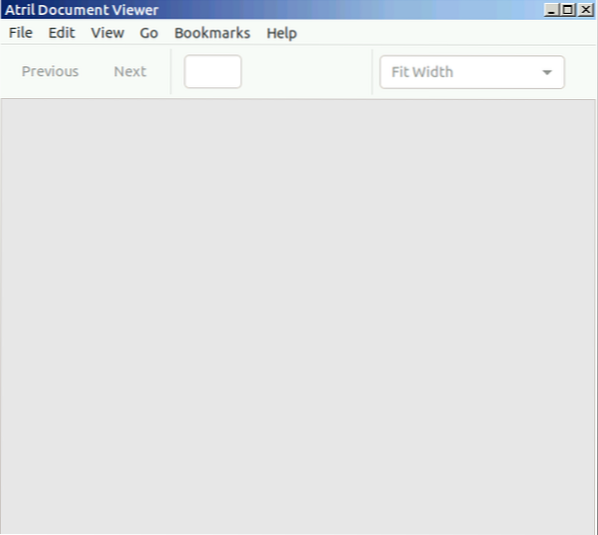
Pluma
Pluma je jednostavan uređivač teksta za radnu površinu MATE, baš kao i gedit u GNOME-u. Podržava uređivanje više datoteka u jednom prozoru. To je račvanje gedita.
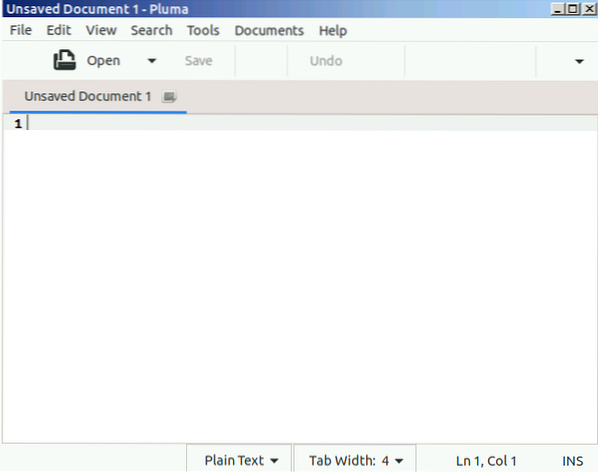
Oko MATE-a
Eye of MATE (eom) jednostavan je preglednik slika u radnom okruženju MATE. Može povećati i smanjiti sliku, a može se nositi i s većim slikama. Oko MATE je vilica oka GNOME-a (eog).
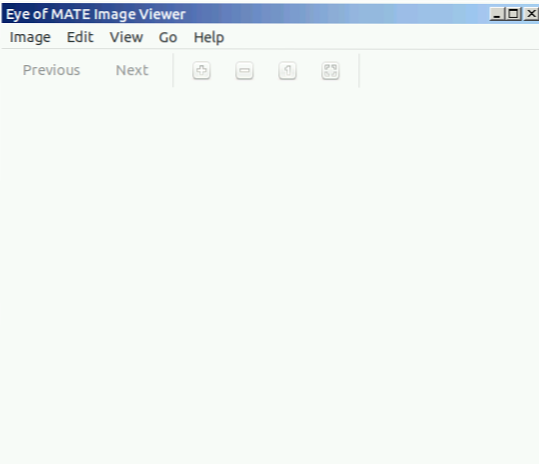
Zaključak
Radno okruženje operativnog sustava definira grafičko korisničko sučelje operacijskog sustava. Imati lagano i učinkovito radno okruženje poput MATE-a vrši manji pritisak na vaše resurse u oblaku poput RAM-a i procesora, što ga čini idealnim za rukovanje vašim oblačnim operativnim sustavima.
 Phenquestions
Phenquestions


